Freemake Video Converterは、無料の動画変換ソフトウェアです。再生する装置に合わせてエンコードを行うことができるだけでなく、DVDをコピーすることもできます。無料とありますが、動作確認の試用版の位置づけです。ライセンスの方法は独特で、制限された機能を別々に料金を支払い解除する仕組みです。最低でも、透かしを解除しないと、出力動画に透かしが入ります。動画編集機能は、簡単な切り抜きのみ可能です。
公式サイトの操作説明
Freemake Video Converterをインストールする
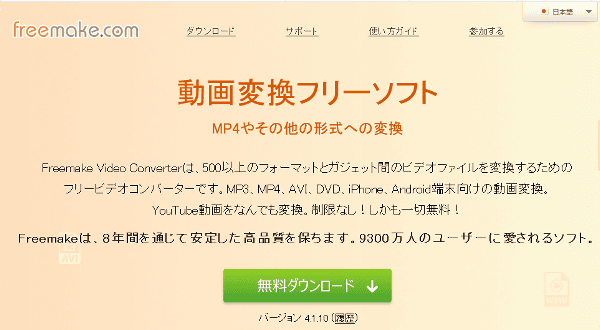
無料ダウンロード」をクリックすると、インストーラーがダウンロードできます。ダウンロード後、実行すると、インストール作業が開始できます。
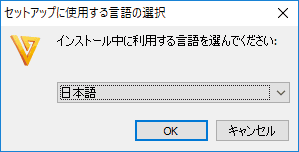
インストル中に使用する言語を選択します。
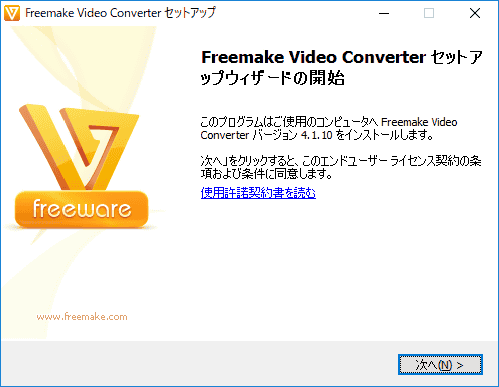
セットアップウィザードを開始します。
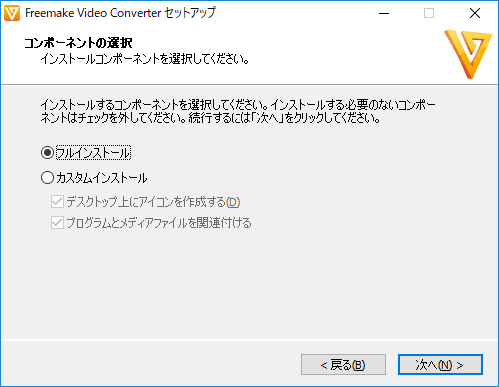
インストールするコンポーネントを選択します。
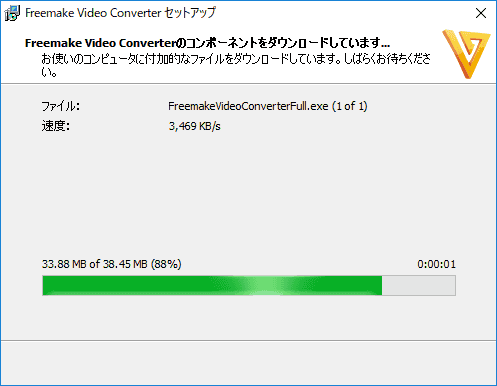
コンポーネントがダウンロードされます。
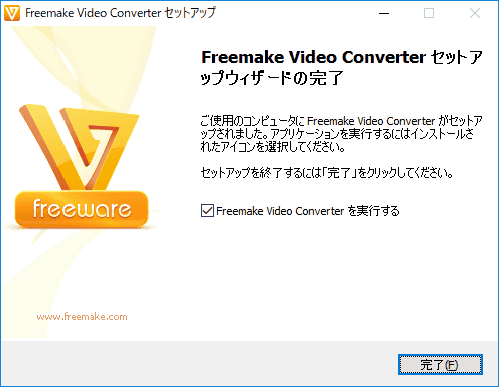
インストールが完了しました。
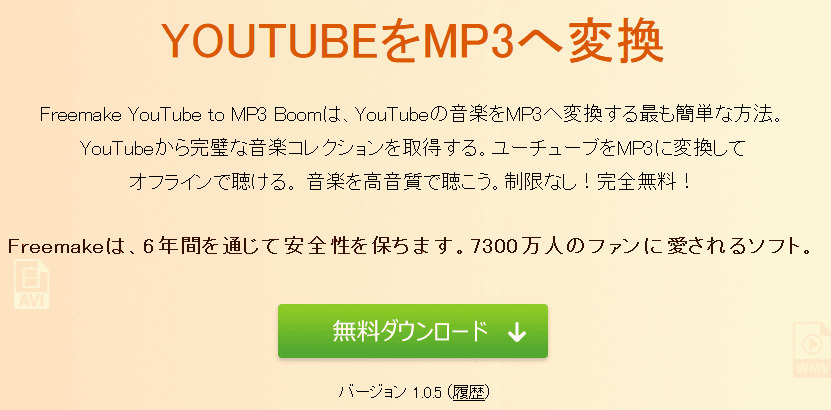
別のアプリケーションが紹介されます。「YOUTUBEをMP3へ変換」
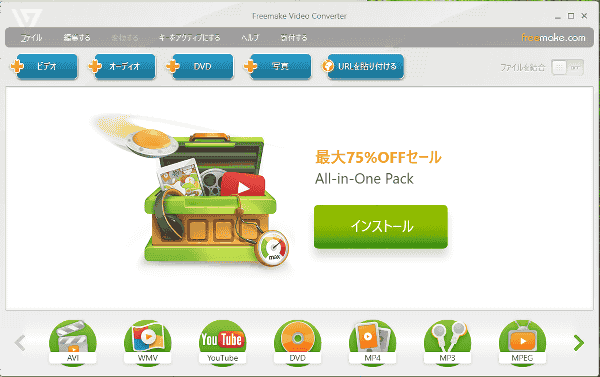
アプリケーションが、起動しました。
Freemake Video Converterで動画をエンコードする
エンコーディングしてみます。
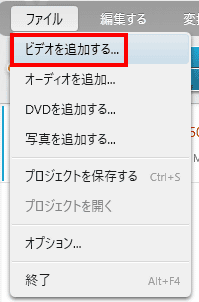
エンコードするファイルを選択します。
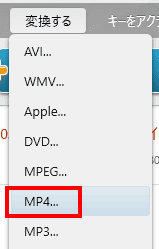
変換するフォーマットを選択します。
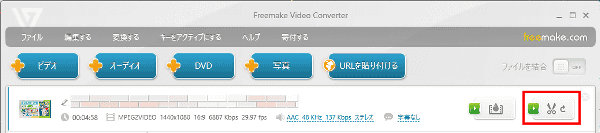
ファイルを追加すると、右端にハサミのアイコンのボタンが表示されます。このボタンを押すと動画の不要な部分を切り取ることができます。
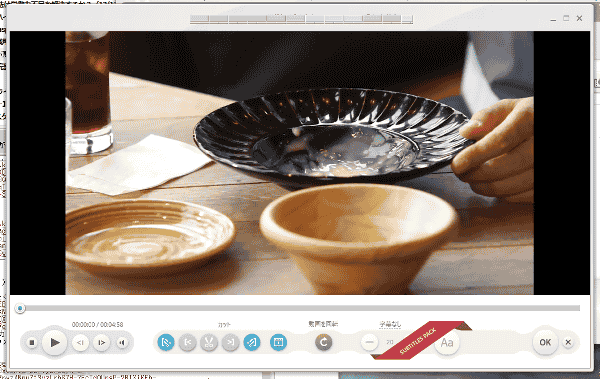
簡単な切り取り操作が可能です。いろいろなシーンを組み合わせる複雑な編集作業は、行えません。
追加料金を支払わないと、Freemakeのロゴが表示されるようです。1Passのエンコードだけでなく、2Passのエンコードが利用できます。
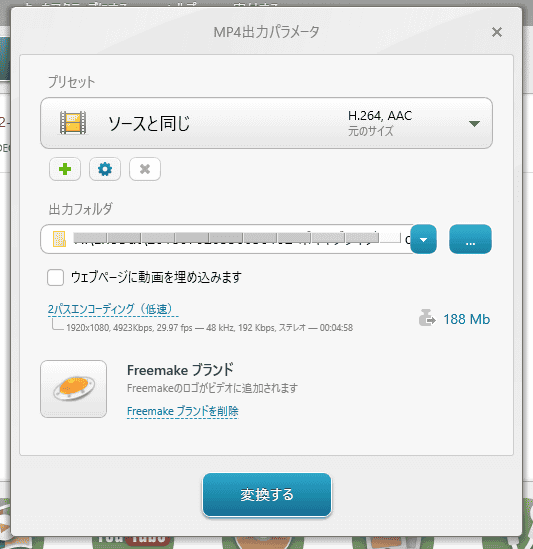
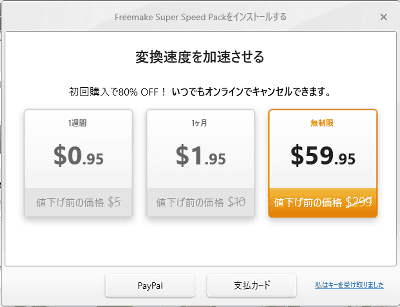
5min の1440×1080のts動画をmp4に変換するのに、2passの変換で30minかかります。 エンコーディング速度を加速するには、ライセンスキーの購入が必要になります。Freemakeのロゴを非表示にするのも同じ価格ででした。
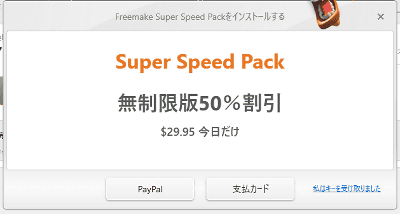
ウィンドウを閉じると、割引があります。
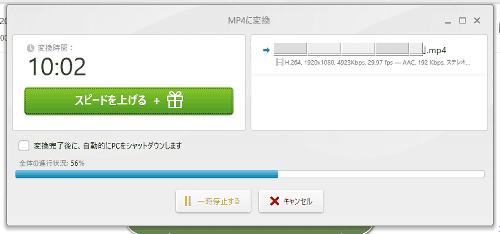
変換します。
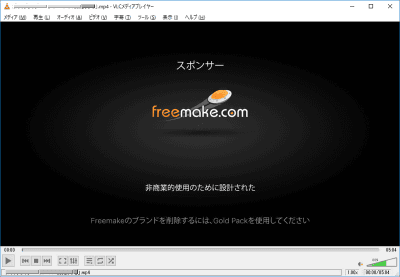
ロゴマークは、映像の真ん中に表示され続けます。そのため、実際に利用するためには、Frremakeのロゴの非表示に設定は手に入れる必要があります。
ファイルサイズを確認すると、あまり小さくなっていません。上が、Freemake Video Converter、下が、TMPGEnc Video Mastering Works5で、攻めた設定でエンコードしたファイルです。おそらく、4Kでの利用を想定し、画質重視設定になっているのだと思います。
エンコード後の再生画像については、画質の劣化は感じませんでした。

ファイルサイズについては、エンコード前が、約500KBなので、半分以下(約37%)のファイルサイズになっています。

Freemake Video Converter は、様々な機種向けのエンコードプリセットが付属しているので、エンコード条件を検討する必要なく(Freemake Video Converter は条件変更はできません)、画質を落とすこと無く。動画のファイルサイズを削減できます。
エンコーダーアプリケーションのTMPGEnc Video Mastering Works 7が、ダウンロード版で、12,200円(税抜)です。Freemake Video Converter が、エンコーディング速度の加速とFreemakeのロゴを非表示で、$59.9(ダウンロード当日)、あるいは、$119.9(それ以降)です(2018.12.17)。 ダウンロード当日の割引で購入しなければ、TMPGEnc Video Mastering Works 7より、高価になるので、注意が必要です。
Freemake Video Converterで、DVDをコピーする
エンコードだけにFreemake Video Converterを使用する場合は、他のエンコードツールを選択したほうがオトクな可能性がありますが、Freemake Video Converterは、DVDをコピーする機能もあります。

DVDを選択します。
DVDドライブを選択します。
DVDの内容が追加されました。この状態は、エンコードを行ったときと同様ですので、切り取り編集やエンコードが行えます。
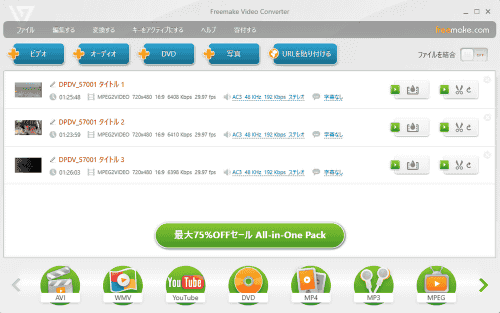
このままDVDに書き込むことも可能です。下部に表示されているDVDアイコンをクリックします。
DVDに書き込むことができます。無料のままだと動画に、Freemakeの透かしが動画に入るので、透かしを入れたくない場合は、追加のオプションを購入する必要があります。
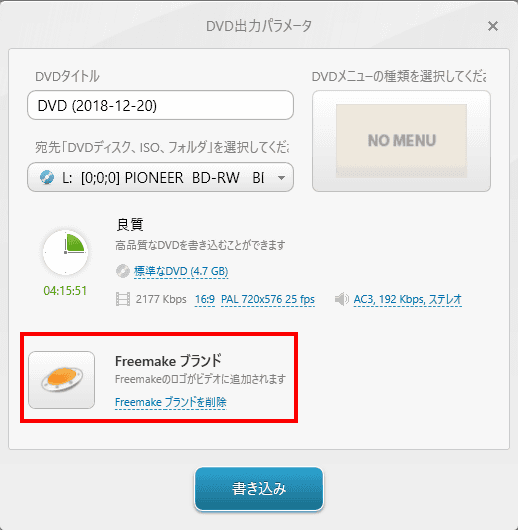
興味があれば、実際に使ってみてください。